手动输入Emoji的方法:
1.在输入任何文档或文本字段时,同时按下Windows和“。”(句点)键,在光标处调出表情符号键盘,如上面的屏幕截图所示。
2.您现在可以使用鼠标或触控板选择查找并选择您要查找的表情符号,或者如果您不想将手从键盘上移开,只需输入表情符号的名称,键盘就会显示 最接近的比赛。
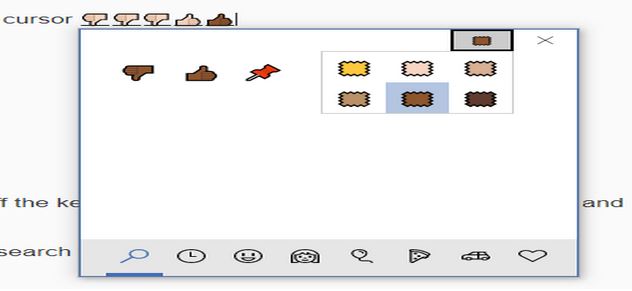
3、使用箭头键在显示的搜索结果之间切换或更改肤色,然后按Enter键以输入突出显示的表情符号。 您现在可以继续搜索并添加更多表情符号。
注意:切换光标位置不会关闭表情符号键盘,但会删除或退格字符或表情符号。
以上便是winwin7小编给大家分享介绍的关于win10系统中输入emoji表情的操作方法!
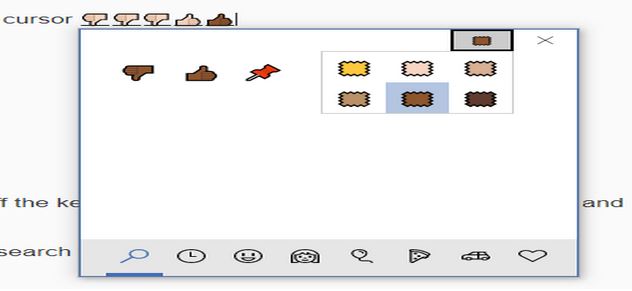
3、使用箭头键在显示的搜索结果之间切换或更改肤色,然后按Enter键以输入突出显示的表情符号。 您现在可以继续搜索并添加更多表情符号。
注意:切换光标位置不会关闭表情符号键盘,但会删除或退格字符或表情符号。
以上便是winwin7小编给大家分享介绍的关于win10系统中输入emoji表情的操作方法!




